- 动态与公告
- 产品简介
- 购买指南
- 新手指引
- Demo 体验
- 视频通话(含 UI)
- 多人会议(含 UI)
- 组件介绍(TUIRoomKit)
- 开通服务(TUIRoomKit)
- 跑通 Demo(TUIRoomKit)
- 快速接入(TUIRoomKit)
- 界面定制(TUIRoomKit)
- 虚拟背景(TUIRoomKit)
- 会议控制(TUIRoomKit)
- 云端录制(TUIRoomKit)
- AI 降噪(TUIRoomKit)
- 会中聊天(TUIRoomKit)
- 机器人推流(TUIRoomKit)
- 更多特性(TUIRoomKit)
- 客户端 API(TUIRoomKit)
- 服务端 API(TUIRoomKit)
- 常见问题(TUIRoomKit)
- 错误码 (TUIRoomKit)
- SDK更新日志(TUIRoomKit)
- 在线直播(含 UI)
- 语音聊天室(含 UI)
- 无 UI 集成
- 高级功能
- 服务端 API
- 控制台指南
- 解决方案
- 常见问题
- 旧版文档
- 协议与策略
- TRTC 政策
- 词汇表
- 动态与公告
- 产品简介
- 购买指南
- 新手指引
- Demo 体验
- 视频通话(含 UI)
- 多人会议(含 UI)
- 组件介绍(TUIRoomKit)
- 开通服务(TUIRoomKit)
- 跑通 Demo(TUIRoomKit)
- 快速接入(TUIRoomKit)
- 界面定制(TUIRoomKit)
- 虚拟背景(TUIRoomKit)
- 会议控制(TUIRoomKit)
- 云端录制(TUIRoomKit)
- AI 降噪(TUIRoomKit)
- 会中聊天(TUIRoomKit)
- 机器人推流(TUIRoomKit)
- 更多特性(TUIRoomKit)
- 客户端 API(TUIRoomKit)
- 服务端 API(TUIRoomKit)
- 常见问题(TUIRoomKit)
- 错误码 (TUIRoomKit)
- SDK更新日志(TUIRoomKit)
- 在线直播(含 UI)
- 语音聊天室(含 UI)
- 无 UI 集成
- 高级功能
- 服务端 API
- 控制台指南
- 解决方案
- 常见问题
- 旧版文档
- 协议与策略
- TRTC 政策
- 词汇表
组件介绍
TUIRoom 是一个开源的音视频 UI 组件,通过在项目中集成 TUIRoom 组件,您只需要编写几行代码就可以为您的 App 添加屏幕分享、美颜、低延时视频通话等。TUIRoom 同时支持 iOS、Windows,Mac 等平台,基本功能如下图所示:
说明:TUIKit 系列组件同时使用了腾讯云 实时音视频 TRTC 和 即时通信 IM 两个基础 PaaS 服务,开通实时音视频后会同步开通即时通信IM服务。即时通信 IM 服务详细计费规则请参见 即时通信 - 价格说明,TRTC 开通会默认关联开通 IM SDK 的体验版,仅支持100个 DAU。
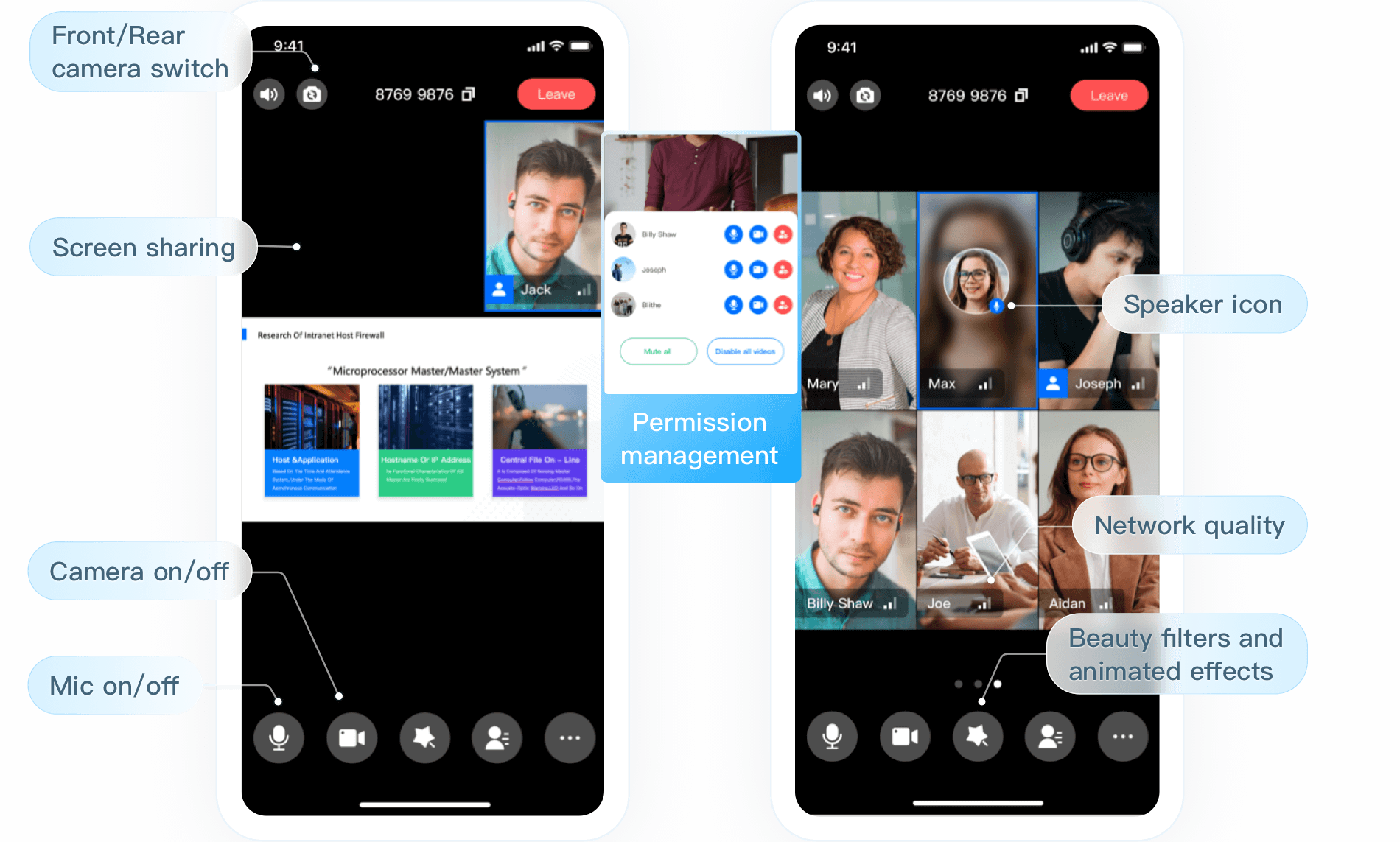 |
组件集成
步骤一:下载并导入 TUIRoom 组件
单击进入 Github,选择克隆/下载代码,然后拷贝 Android 下的 tuiroom、debug、tuibeauty 目录到您的工程中,并完成如下导入动作:
- 在
setting.gradle中完成导入,参考如下:
include ':tuiroom'
include ':debug'
include ':tuibeauty'
- 在 app 的
build.gradle文件中添加对 tuiroom、debug、tuibeauty 的依赖:
api project(':tuiroom')
api project(':debug')
api project(':tuibeauty')
- 在根目录的
build.gradle文件中添加TRTC SDK和IM SDK的依赖:
ext {
liteavSdk = "com.tencent.liteav:LiteAVSDK_TRTC:latest.release"
imSdk = "com.tencent.imsdk:imsdk-plus:latest.release"
}
步骤二:配置权限及混淆规则
在 AndroidManifest.xml 中配置 App 的权限,SDK 需要以下权限(6.0以上的 Android 系统需要动态申请麦克风权限等):
<uses-permission android:name="android.permission.INTERNET" /> <uses-permission android:name="android.permission.ACCESS_NETWORK_STATE" /> <uses-permission android:name="android.permission.ACCESS_WIFI_STATE" /> <uses-permission android:name="android.permission.RECORD_AUDIO" /> <uses-permission android:name="android.permission.MODIFY_AUDIO_SETTINGS" /> <uses-permission android:name="android.permission.CAMERA" /> <uses-feature android:name="android.hardware.camera"/> <uses-feature android:name="android.hardware.camera.autofocus" />在 proguard-rules.pro 文件,将 SDK 相关类加入不混淆名单:
-keep class com.tencent.** { *; }
步骤三:创建并初始化 TUI 组件库
// 1.组件登录
TUILogin.addLoginListener(new TUILoginListener() {
@Override
public void onKickedOffline() { // 登录被踢下线通知(示例:账号再其他设备登录)
}
@Override
public void onUserSigExpired() { // userSig过期通知
}
});
TUILogin.login(context, "您的SDKAppId", "您的userId", "您的userSig", null);
// 2.初始化TUIRoom实例
TUIRoom tuiRoom = TUIRoom.sharedInstance(this);
参数说明
- SDKAppID:TRTC 应用 ID,如果您未开通腾讯云 TRTC 服务,可进入 腾讯云实时音视频控制台,创建一个新的 TRTC 应用后,单击应用信息,SDKAppID 信息如下图所示:
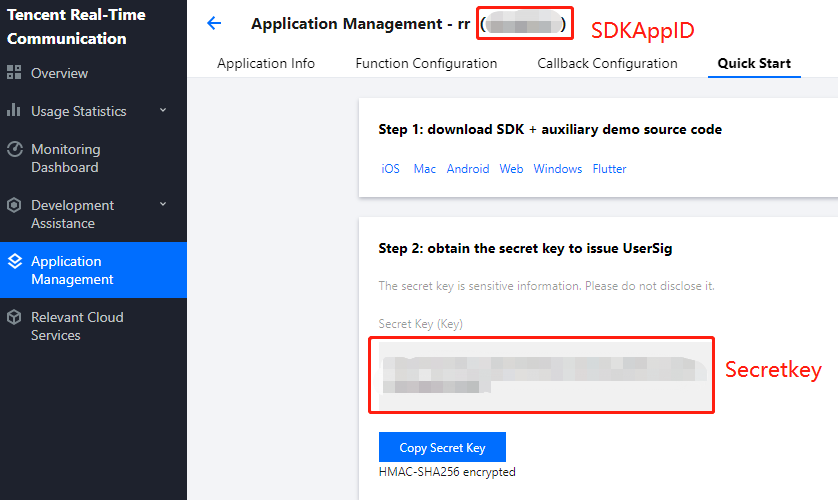
- Secretkey:TRTC 应用密钥和 SDKAppId 对应,进入 TRTC 应用管理 后,SecretKey 信息如上图所示。
- userId:当前用户的 ID,字符串类型,只允许包含英文字母(a-z 和 A-Z)、数字(0-9)、连词符(-)和下划线(_)。建议结合业务实际账号体系自行设置。
- userSig:根据 SDKAppId、userId,Secretkey等信息计算得到的安全保护签名,您可以单击 这里 直接在线生成一个调试的userSig,更多信息见 如何计算及使用 UserSig。
步骤四:实现多人音视频互动
实现房主创建多人音视频互动房间。
tuiRoom.createRoom(12345, TUIRoomCoreDef.SpeechMode.FREE_SPEECH, true, true);实现其他成员加入音视频房间。
tuiRoom.enterRoom(12345, true, true);
步骤五:房间管理(可选)
房主解散房间 TUIRoomCore#destroyRoom。
// 1.房主调用解散房间 mTUIRoomCore.destroyRoom(new TUIRoomCoreCallback.ActionCallback() { @Override public void onCallback(int code, String msg) { } }); 成员端会收到 onDestroyRoom 回调消息,通知房间解散 @Override public void onDestroyRoom() { //房主解散,退出房间 }成员离开房间 TUIRoomCore#leaveRoom。
// 1.非房主身份调用离开房间 mTUIRoomCore.leaveRoom(new TUIRoomCoreCallback.ActionCallback() { @Override public void onCallback(int code, String msg) { } }); //成员端会收到 onRemoteUserLeave 回调消息,通知有人离开 @Override public void onRemoteUserLeave(String userId) { Log.d(TAG, "onRemoteUserLeave userId: " + userId); }
步骤六:屏幕分享(可选)
实现屏幕分享 TUIRoomCore#startScreenCapture。
// 1.在 AndroidManifest.xml 文件中添加 SDK 录屏功能的 activity 和权限
<uses-permission android:name="android.permission.SYSTEM_ALERT_WINDOW" />
<application>
<activity
android:name="com.tencent.rtmp.video.TXScreenCapture$TXScreenCaptureAssistantActivity"
android:theme="@android:style/Theme.Translucent" />
</application>
// 2.在您的界面中申请悬浮窗的权限
if (Build.VERSION.SDK_INT >= 23) {
if (!Settings.canDrawOverlays(getApplicationContext())) {
Intent intent = new Intent(Settings.ACTION_MANAGE_OVERLAY_PERMISSION, Uri.parse("package:" + getPackageName()));
startActivityForResult(intent, 100);
} else {
startScreenCapture();
}
} else {
startScreenCapture();
}
// 3.系统回调结果
protected void onActivityResult(int requestCode, int resultCode, Intent data) {
if (requestCode == 100) {
if (Build.VERSION.SDK_INT >= 23) {
if (Settings.canDrawOverlays(this)) {
// 用户成功授权
startScreenCapture();
} else {
}
}
}
}
// 4.打开屏幕分享
private void startScreenCapture() {
TRTCCloudDef.TRTCVideoEncParam encParams = new TRTCCloudDef.TRTCVideoEncParam();
encParams.videoResolution = TRTCCloudDef.TRTC_VIDEO_RESOLUTION_1280_720;
encParams.videoResolutionMode = TRTCCloudDef.TRTC_VIDEO_RESOLUTION_MODE_PORTRAIT;
encParams.videoFps = 10;
encParams.enableAdjustRes = false;
encParams.videoBitrate = 1200;
TRTCCloudDef.TRTCScreenShareParams params = new TRTCCloudDef.TRTCScreenShareParams();
mTUIRoom.stopCameraPreview();
mTUIRoom.startScreenCapture(encParams, params);
}
常见问题
如果有任何需要或者反馈,您可以联系:colleenyu@tencent.com。

 是
是
 否
否
本页内容是否解决了您的问题?